La mayoría de cámaras IP actuales disponen del protocolo RTSP (Real Time Streaming Protocol). Mediante este protocolo standard nos podemos conectar a ellas desde multitud de softwares de terceros, como el famoso VLC. Y gracias al protocolo RTSP, también es posible usar cualquier cámara IP que soporte RTSP como si de una webcam de toda la vida se tratara.
Para ello podemos usar SplitCam, un software gratuito que puede usarse para streaming, videoconfgerencia, grabar videos de forma simultanea de varias fuentes, hacer videotutoriales, y muchisimo más. SplitCam nos permite no solo utilizar entradas de video en formatos distintos, desde webcams de toda la vida hasta cámaras IP, pasando por compartir la pantalla, aplicaciones concretas, reproducir videos o presentaciones, sinó que también nos permite mezclar esas entradas en una única salida. Incluso nos permite mezclar distintas fuentes de audio.
Lo primero que necesitaremos es saber las URLs de acceso por RTSP a nuestras cámaras IP. Hemos hablado anteriormente del tema en otras entradas del blog que teneis al pie del articulo, y es posible usar cámaras IP Hikvision, cámaras IP Hiwatch, cámaras IP Dahua, cámaras IP Safire, cámaras IP EZVIZ, etc. La práctica totalidad de cámaras IP actuales disponen de soporte RTSP, simplemente hay que saber la URL correcta para acceder a ese stream de video. Es posible conectar incluso al stream de video desde un grabador XVR o NVR.
Una vez tenemos las URLs para aquellos equipos IP a los que queramos conectar, podemos empezar a agregarlos a SplitCam. Al ejecutar el programa por primera vez, se nos abrirá con un proyecto nuevo, con una sola escena, sin ninguna fuente de video.
Para añadir cámaras le daremos al + junto a Media Layers, y elegiremos IP Camera.
Tendremos que conectar a la cámara usando su stream RTSP.
Y ya nos la mostrará en pantalla.
Podemos seguir añadiendo streams RTSP adicionales, y desde el propio SplitCam podemos elegir como se visualizarán en pantalla. Por ejemplo, agregamos un par de streams adicionales, y hacemos que se vean en formato PIP (picture en picture) en pequeño. Incluso una de las cámaras que hemos agregado es una cámara termográfica.
También podemos crear distintas escenas, para poder alternar después de forma sencilla entre ellas. Para probar, creamos una segunda escena, a la que añadiremos como fuente principal un navegador web, sobre el sobrepondremos el stream de una cámara IP. Esto podría sernos útil por ejemplo para grabar algún videotutorial.
Finalmente, solo nos falta darle al botón de GO LIVE. A partir de este momento el programa trabajará como un driver de cámara IP virtual, lo cual nos permite conectarnos al stream de video desde programas que usen webcams USB como por ejemplo Skype, Zoom, etc, en todos ellos veremos disponibles una webcam con nombre SplitCam Video Driver.

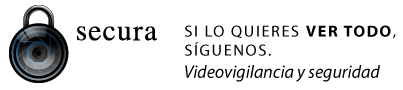

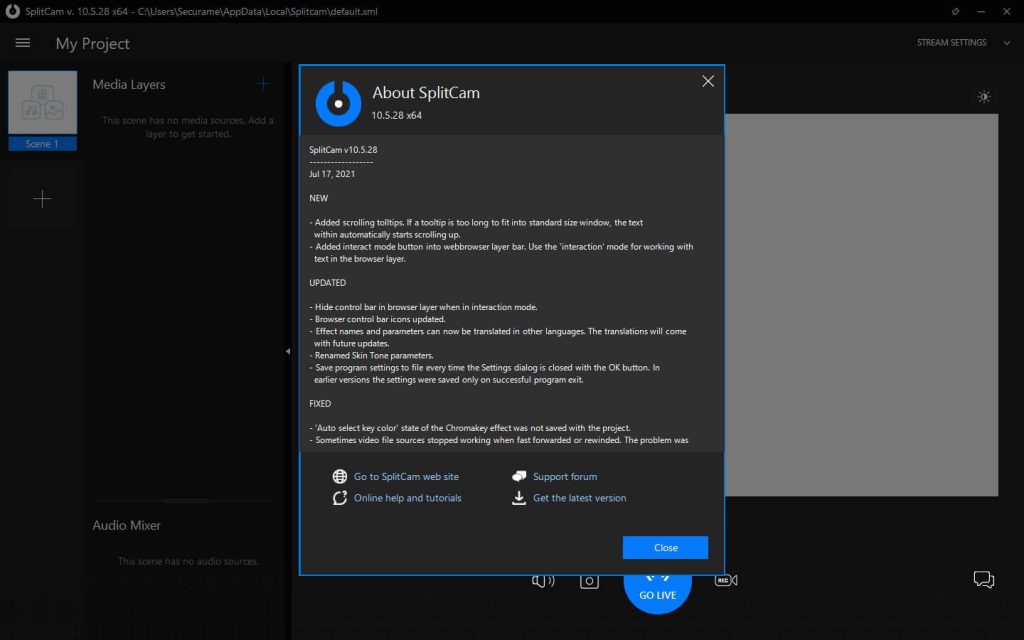
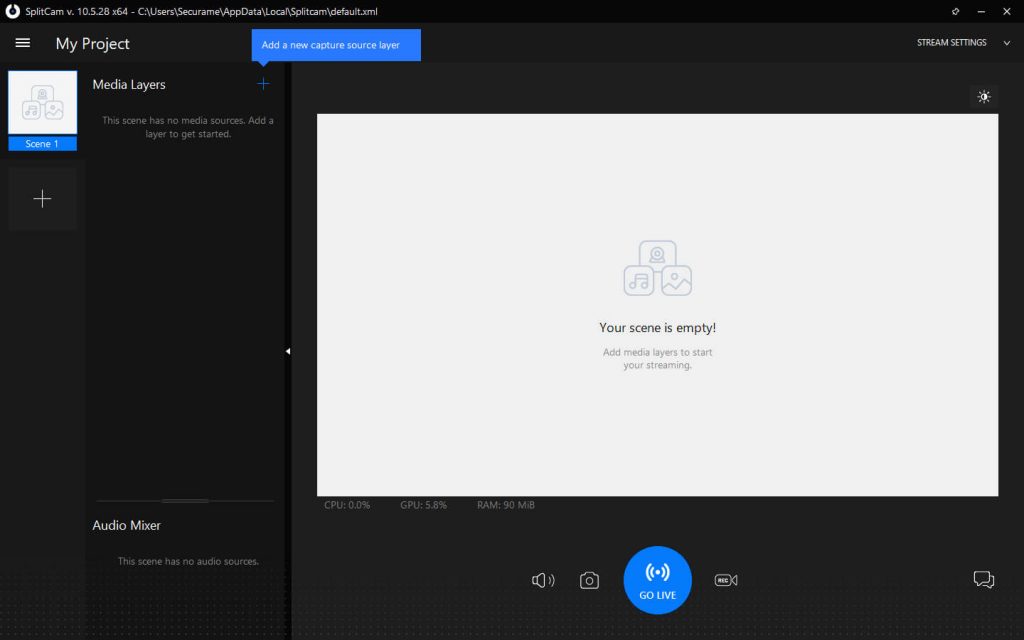
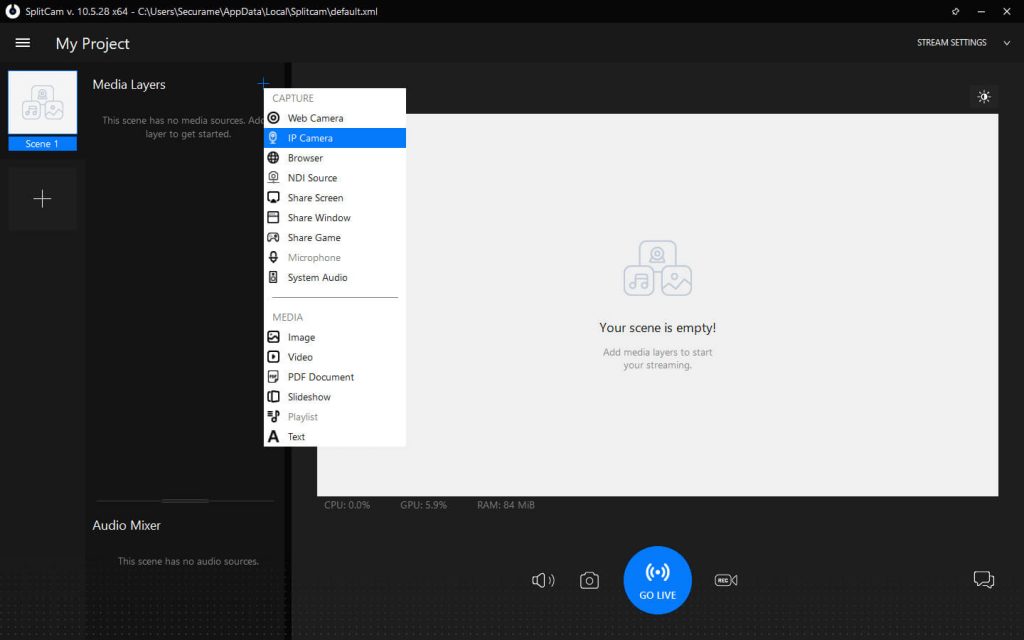
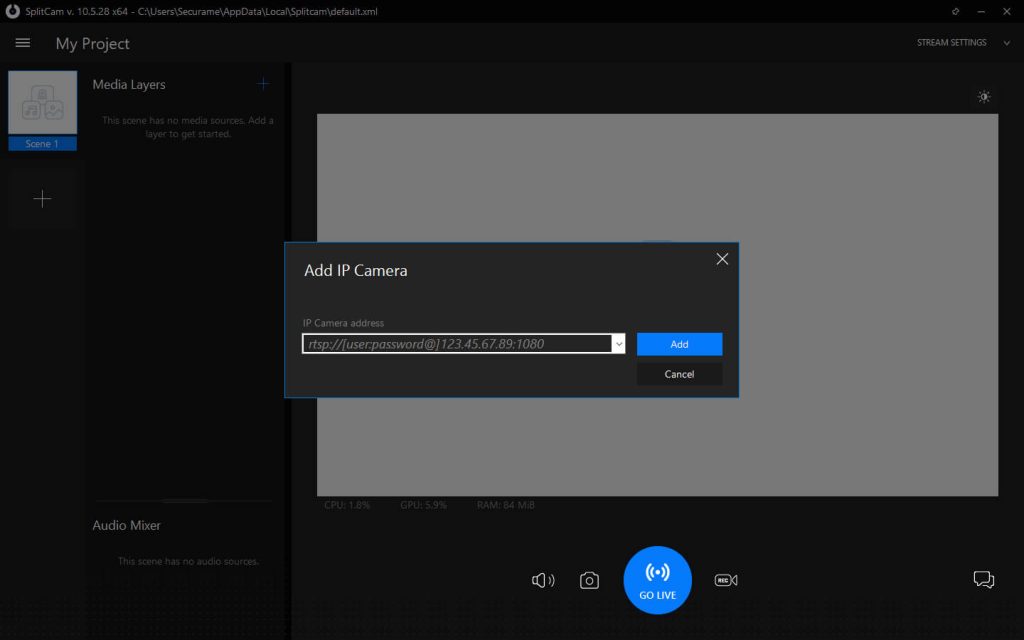
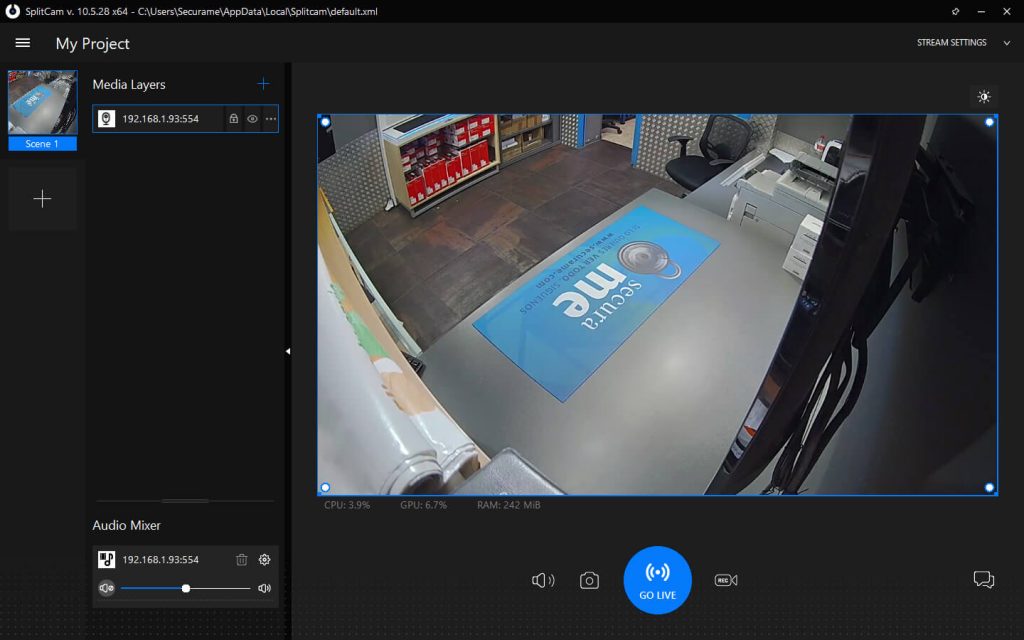
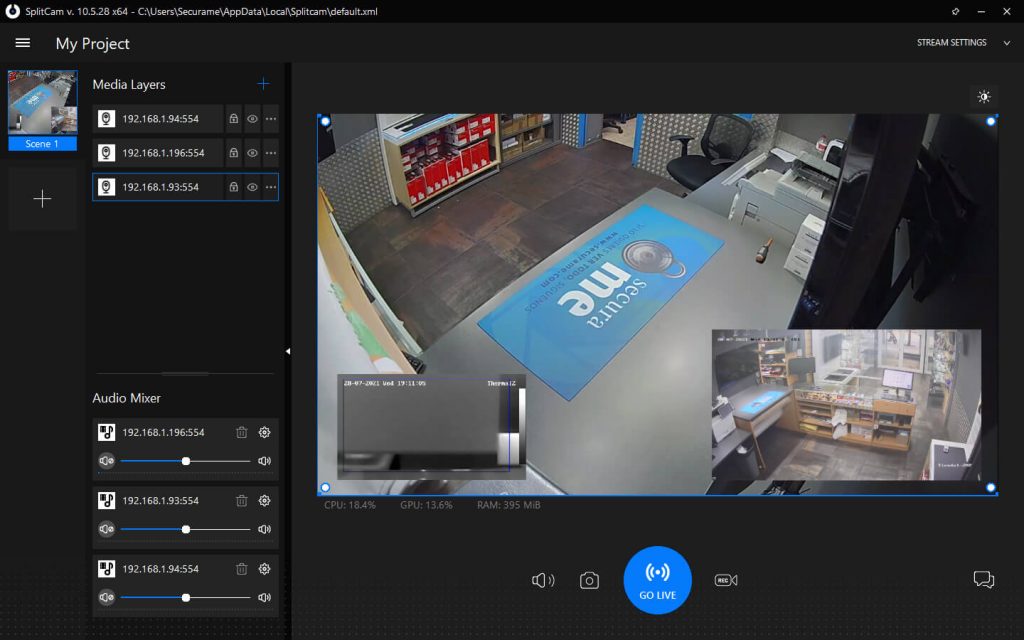
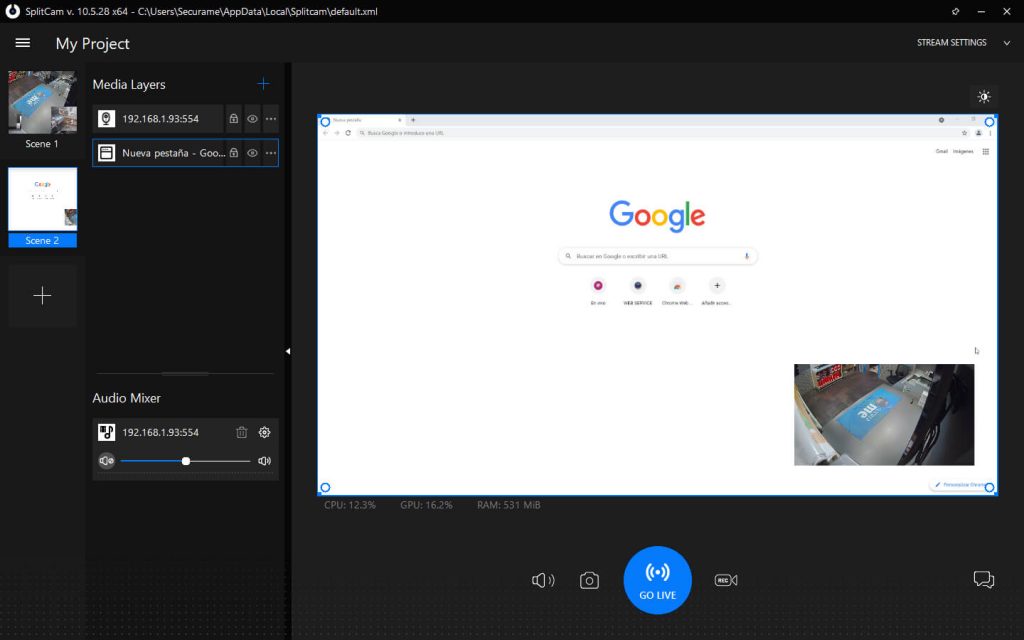
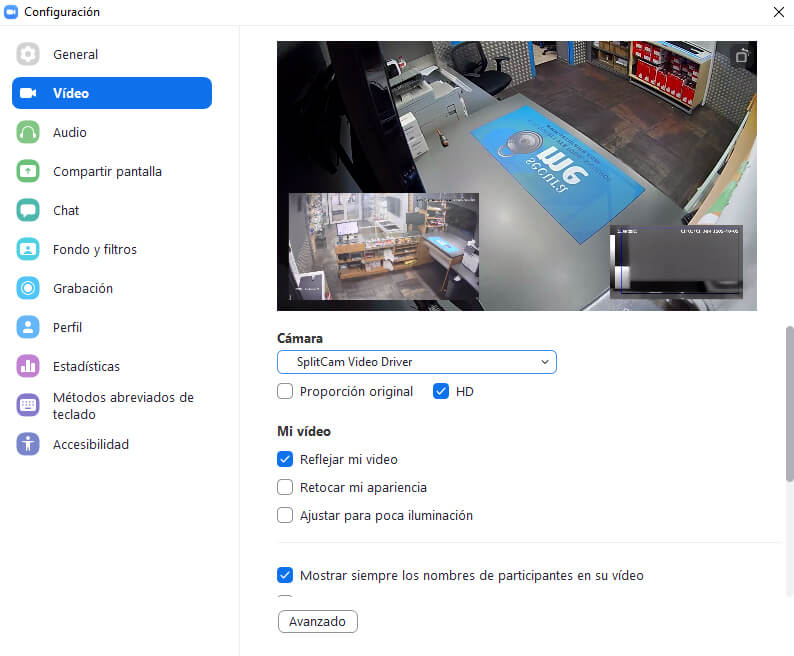
7 respuestas
Buenas tardes; es posible acceso mediante este modo, desde fuera de la red donde esté la cámara?, o hay que configurar algún puerto en router para aceder desde el exterior?, Gracias
Si que es posible, hay que tener abierto un puerto para el RTSP en el router, y hay que saber la IP de la conexión de internet (sea por IP fija, o usando un DDNS).
Y ASI SE PUEDE USAR EN ZOOM O MEET??
Si.
Cómo hago para que me acepte para usarla en zoom
grandes respuestas ! ok 😀
muy bueno! a probarlo.